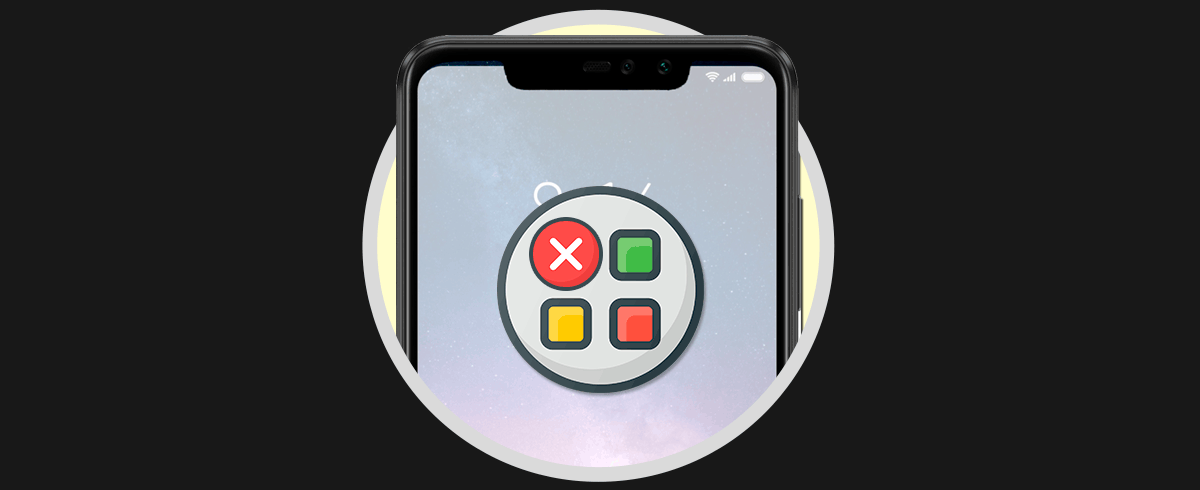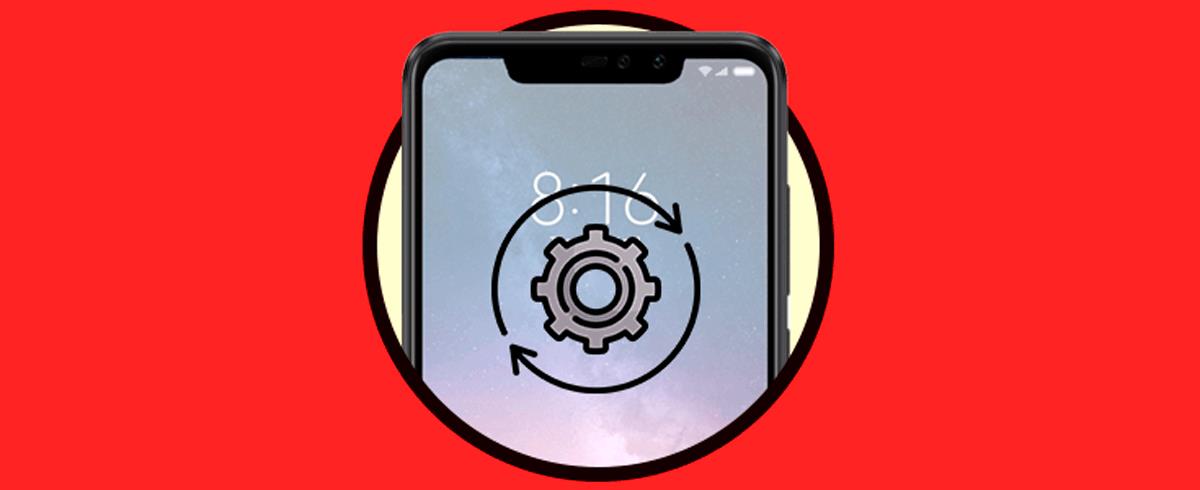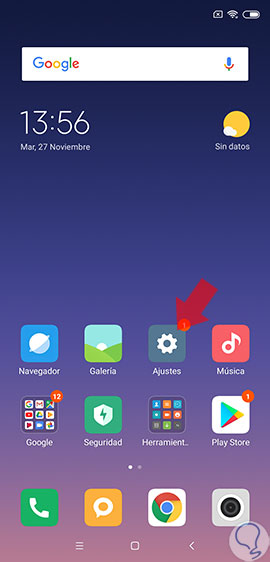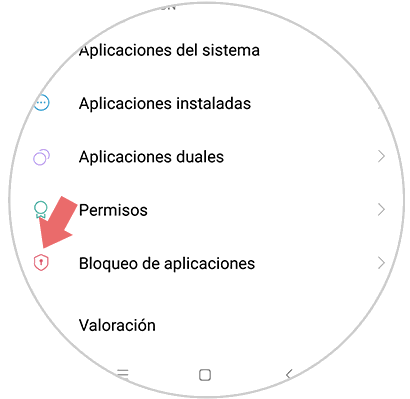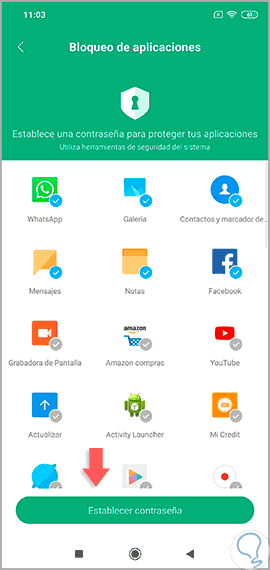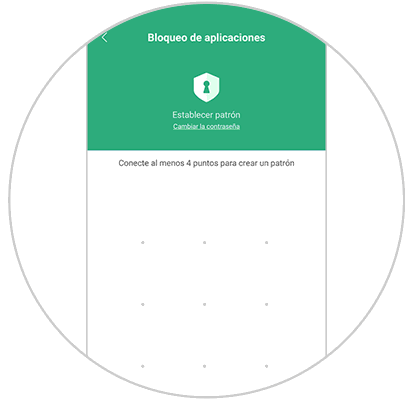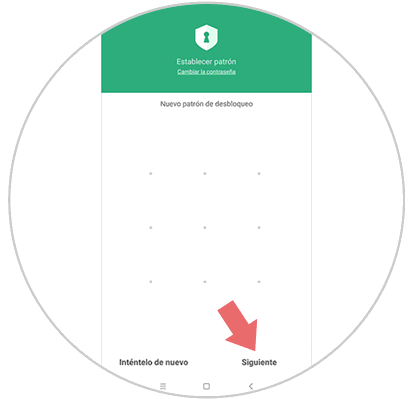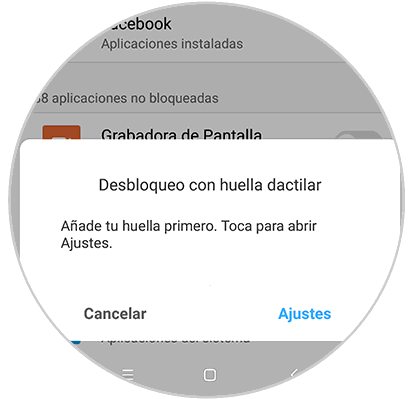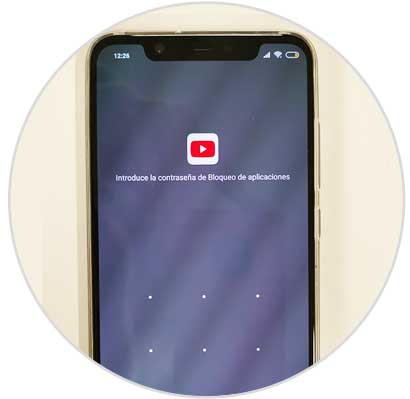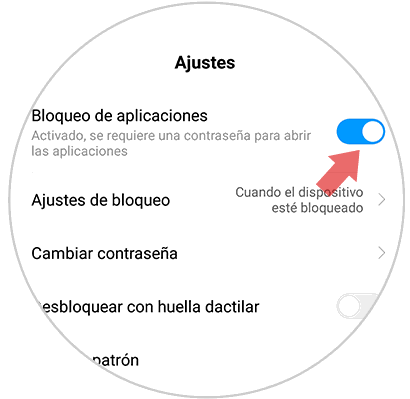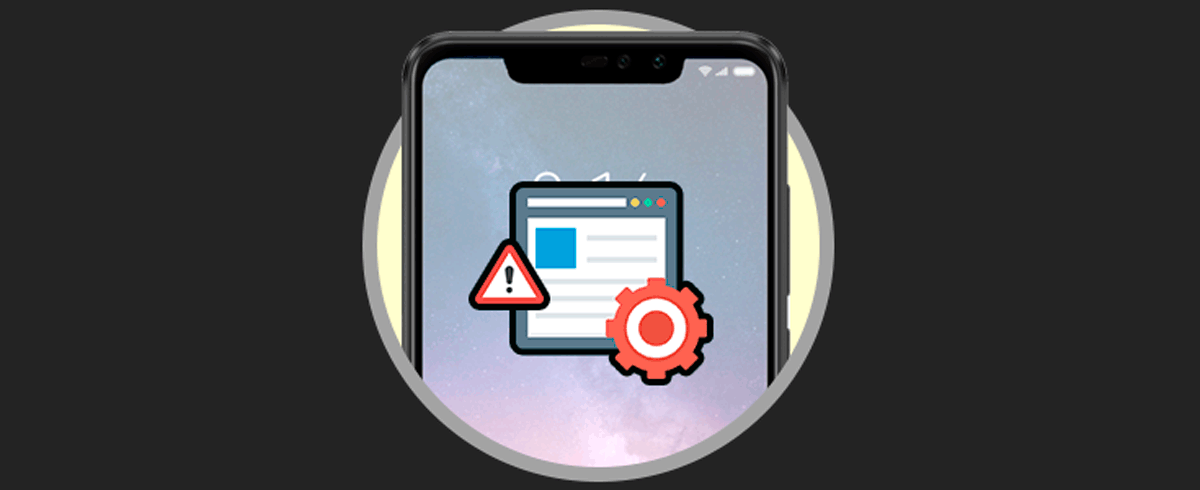Es común que tengamos las necesidades de bloquear algunas de las aplicaciones que tenemos instaladas en nuestro dispositivo móvil. Esto lo hacemos para diferentes fines, pero básicamente es para evitar que otras personas puedan tener acceso a dichas apps. Esto es muy útil cuando queremos censurar como decimos el acceso a las aplicaciones que son importantes para nosotros y que en caso de caer en otras manos no puedan ser manipuladas. Con temas de archivos propios como fotos o vídeos e incluso aplicaciones personales como redes sociales, es vital tener en mente que si acceden a nuestro teléfono les puede ser fácil ver lo que tenemos.
Si posees un teléfono móvil de la marca Xiaomi Redmi Note 6 Pro, te explicaremos el procedimiento a realizar y verás lo sencillo que resulta ser. De igual forma, vamos a poder colocarle las contraseñas que deseemos y sin la necesidad recurrir a otras aplicaciones externas.
1. Cómo bloquear aplicaciones Xiaomi Redmi Note 6 Pro
Explicaremos el procedimiento primero para poder bloquear cualquier aplicación desde el dispositivo móvil Xiaomi Redmi Note 6 Pro. Solo debes realizar este procedimiento:
Lo primero que debemos hacer es acceder al icono de “Ajustes” que se encuentra en nuestra pantalla principal del dispositivo móvil.
Seguido de eso, debemos buscar entre todas las opciones que nos aparecerán a continuación la que dice “Bloqueo de aplicaciones” y accedemos a ésta.
Ahora veremos que nos aparecen las diferentes aplicaciones que tenemos y que podemos marcar como bloqueadas y establecer una contraseña para protegerlas.
Después de haber accedido allí, debemos introducir el método que nos aparece de patrón para desbloquear las aplicaciones. Cuando lo tengamos definido, deberemos configurarlo y repetirlo para que se quede confirmado.
Cuando se encuentre configurado, debemos pulsar en donde dice “Siguiente” que aparece en la parte inferior de nuestra pantalla.
Tendremos posibilidades de configurar nuestra huella para desbloquear las aplicaciones también.
A continuación, nos van a dirigir hacia el listado de aplicaciones que tenemos en nuestro dispositivo. Seleccionamos todas aquellas aplicaciones que vamos a querer bloquear con contraseña deslizando el interruptor.
Accedemos a cualquiera de las aplicaciones que hemos bloqueado y ya notaremos que nos pide introducir el patrón, contraseña o PIN que hemos configurado.
2. Cómo quitar bloqueo aplicaciones Xiaomi Redmi Note 6 Pro
Para poder llevar a cabo este procedimiento, solo debemos seguir estos pasos:
Debemos dirigirnos a la pantalla principal de nuestro dispositivo móvil y acceder al icono de “Ajustes”.
Seguidamente, deberemos ir hacia el apartado que corresponde con “Bloqueo de aplicaciones” que se encuentra entre todas las opciones de ajustes.
Deberemos darle un toque al icono de “Configuración” que aparece en la esquina superior derecha de la pantalla con forma de rueda dentada.
Aquí nos aparecerán varias opciones, entre las cuales debemos seleccionar la que dice “Bloqueo de aplicaciones” para poder desactivarlo moviendo el interruptor.
Y listo, de esta manera habremos bloqueado y desbloqueado a nuestro gusto las aplicaciones que tenemos en nuestro Xiaomi Redmi Note 6 Pro.